Ether Wallet erstellen
Alternativ zum Paper Wallet kannst du dir auch ein original Ether Wallet auf deinem PC einrichten. Die aktuellste Version (0.7.4) findest du auf Github. Dabei handelt es sich momentan noch um eine Betaversion, aber das Programm funktioniert trotzdem einwandfrei.
Folgende Punkte möchten wir dir jetzt erklären:
- Herunterladen und Anlegen des Wallets
- Anlegen eines neuen Kontos
- Ether überweisen und erhalten
- Dein Etherkonto sichern
Herunterladen und Anlegen des Wallets
Die aktuellste Version (0.7.4) findest du hier auf Github. Dort findest du sowohl die Version für Windows, als auch auch die für Mac und Linux. Die Version für Windows lädst du herunter und entpackst sie. Diese Anwendung muss nicht zusätzlich installiert werden, sondern kann nach dem Entpacken sofort geöffnet werden. Starte dafür die Anwendung “Ethereum-Wallet”.
Wenn du die Anwendung “Ethereum-Wallet” zum ersten Mal öffnest, musst du einige Angaben machen.
Als erstes wählst du “Main Network” und hast anschließend die Möglichkeit einen Presale Account zu importieren. Wahrschein hast du aber keinen und kannst diesen Punkt einfach überspringen. Als nächstes musst du ein Passwort für dein Etherkonto festlegen, das wieder denselben Kriterien entspricht, wie beim Erstellen des Paper Wallets. Notiere dir dieses Passwort gut, weil du es bei jeder Überweisung brauchst. Nachdem du das Passwort vergeben hast, wird dein Ether Wallet synchronisiert. Da die Ethereum Blockchain sehr schnell wächst, kann es vereinzelt vorkommen, dass diese Synchronisation mehrere Stunden dauert. Wenn dann aber alles funktioniert hat, öffnet sich die Kontoübersicht deines Wallets.
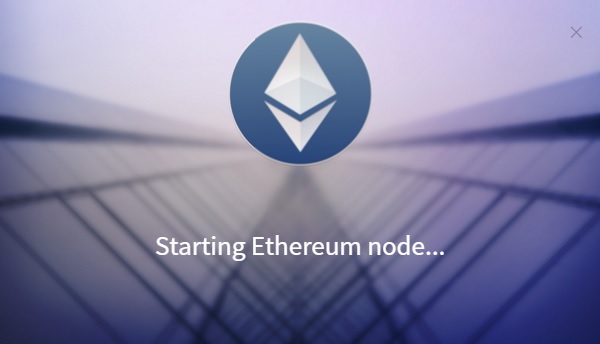
Anlegen eines neues Wallets
In deiner Kontoübersicht kannst du über “Konto hinzufügen” ein neues Ether-Konto anlegen. Alles, was du dafür tun musst ist ein Passwort zu vergeben. Dieses musst du natürlich wieder sicher verwahren.
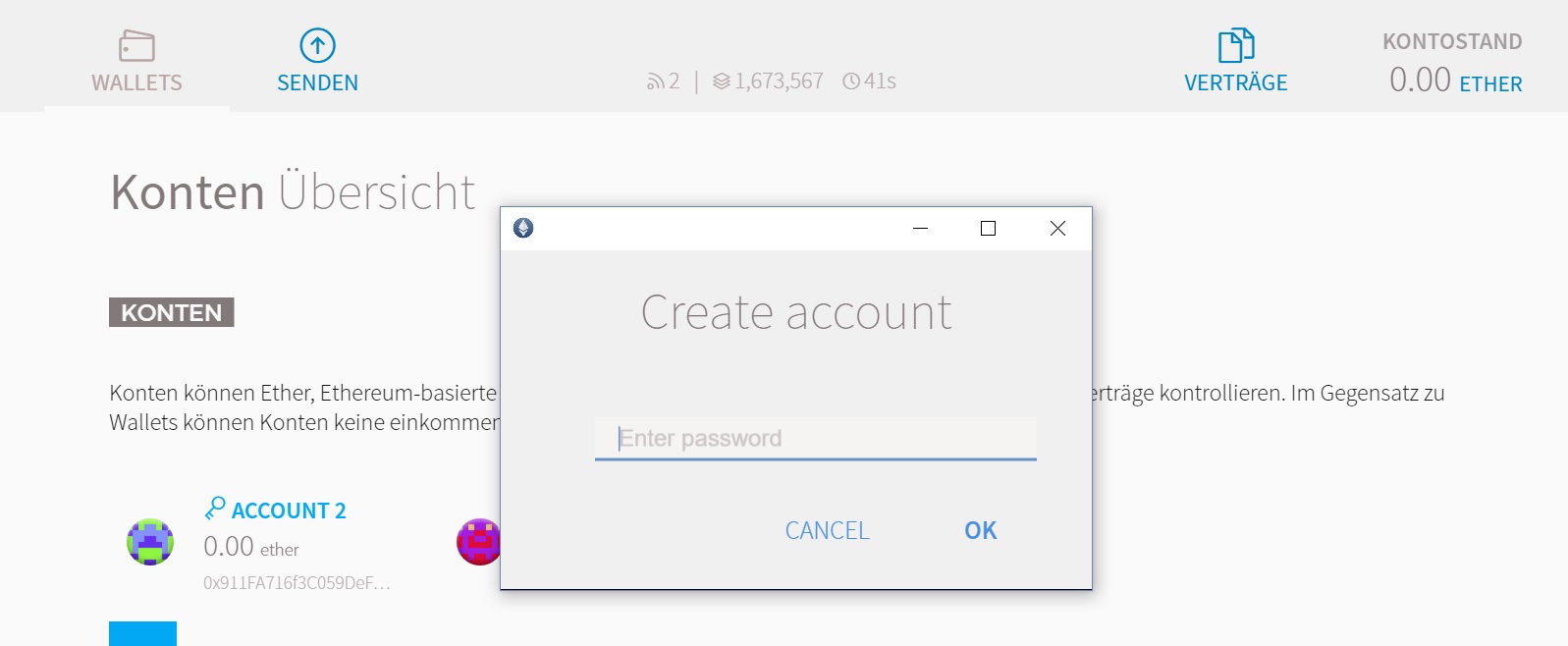
Ether überweisen und erhalten
Wenn du Ether erhalten möchtest, muss du einfach dem Absender deine öffentliche Adresse zukommen lassen. Schon kann er dir Ether überweisen. Dazu gehst du einfach auf das Konto, mit welchem du Ether empfangen möchtest und klickst auf “Adresse kopieren”. An gewünschter Stelle kannst du dann einfach die Adresse hineinkopieren.
Wenn du Ether senden willst, klickst du einfach in der oberen Menüleiste auf “SENDEN”. Im Prinzip unterscheidet sich eine Ether-Überweisung kaum von einer normalen SEPA-Überweisung. Falls du über mehrere Konten verfügst, kannst du unter “VON” noch das gewünschte Konto auswählen. Nun kopierst du in das Feld des Empfängers seine öffentliche Adresse und in das Feld “BETRAG ”, die Menge an Ether, die du überweisen möchtest.
Bei jeder Ether-Überweisung wird eine kleine Gebühr fällig. Wie hoch diese ist, hängt davon ab, wie schnell deine Überweisung getätigt werden soll. Dafür findest du im nächsten Schritt einen Regler, mit dem du die gewünschte Geschwindigkeit einstellen kannst. Wir haben diesen Regler auf der mittleren Einstellung gelassen und somit beläuft sich unsere Gebühr momentan auf umgerechnet ca. 1 Cent. Also ein sehr überschaubarer Betrag. Zuletzt musst du nur noch auf “SENDEN” klicken, dein Passwort eingeben und schon wird deine Überweisung getätigt.

Dein Etherkonto sichern
Um dein Etherkonto vor Verlust zu schützen, kannst du es sichern. Dazu musst du in deinem Wallet auf den Menüpunkt “Accounts” gehen, dann “Backup” anklicken und wieder “Accounts”. Daraufhin sollte sich der Ethereum Ordner öffnen. Alle deine Konten sind dort in einem Ordner mit dem Namen “keystore” gespeichert. Eine Sicherung kannst du durchführen, indem du deine Konten einfach auf einem USB-Stick speicherst. Sollte dir einmal so etwas fatales, wie ein Festplattenschaden passieren, kannst du deine Konten aus dem USB-Stick wiederherstellen.
Alle weltweiten Ether-Transaktionen werden in der Blockchain gespeichert. Das heißt du stellst auch nicht den Stand der Speicherung wieder her, sondern den aktuellen Stand. Das betrifft z.B. die Leute, die nebenbei Cloudmining betreiben. Aber darauf gehen wir im nächsten Tutorial genauer ein